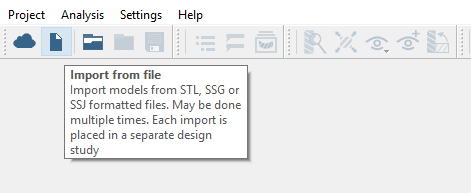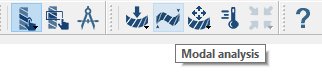SS-T: 4020 モーダル解析 - 橋
モーダル解析を使用して、橋アセンブリの最初の3つのフレキシブルモードを計算します。
- 目的
- SimSolidは、簡略化されていない形状を使用したパートとアセンブリに対して機能するメッシュレス構造解析を実行しますが、ジオメトリの不完全性に寛容で、数秒から数分で実行を完了します。このチュートリアルでは次の操作を実行します:
- SimSolidのワークフローを学びます。
- フレキシブルモードを計算するためのモーダル解析を作成します。
- モデルの説明
- このチュートリアルで使用するモデルは、30個のパートで構成する橋アセンブリです。
ジオメトリのインポート
結合の作成
材料の割り当て
固有値解析の作成
解析の実行
- ProjectツリーでAnalysisワークベンチを開きます。
 (Solve)をクリックします。
(Solve)をクリックします。